Процесс com.sec.android.app.sbrowser, что это и почему садит батарею
Не секрет, что современные телефоны под управлением операционной системы Андроид быстро садятся, расхода заряда едва ли хватает на сутки активного использования устройства. Сегодня наш взор упал на процесс com.sec.android.app.sbrowser и content.com.sec.android.app.sbrowser.readinglist расскажем что это за процессы, какое приложение их запускает и как поступить в таком случае. Многие пользователи заметили в графе расхода заряда эти процессы, которые «съедают» порядка 20-25% общего энергозапаса.
Содержание скрыть
Процесс com.sec.android.app.sbrowser, что это?
- Откройте браузер, первым делом необходимо закрыть все вкладки;
- Затем нажать кнопку «Назад» — это не просто «свернет», а закроет приложение браузера;
- После закрытия браузера процесс com.sec.android.app.sbrowser пропадет из запущенных и батарея проживет дольше;
Пользователям встречается content.com.sec.android.app.sbrowser.savepage и content.com.sec.android.app.sbrowser.readinglist это дочерние процессы от основного запущенного браузером.
Fix media storage keeps stopping samsung s22 ultra | media storage keeps stopping samsung problem
При использовании другого браузера — настройте функцию «открытия вкладок предыдущей сессии» при запуске и всегда закрывайте браузер, он не только садит батарею в свернутом виде, а еще и занимает место в оперативной памяти устройства.
Что еще можно сделать если батарея быстро садится?
Дадим еще советы как растянуть низкий заряд на весь вечер:
- Первым делом отключаете мобильный интернет, он требует большего потребления питания чем Wi-Fi и при активном использовании аккумулятор быстро окажется в нуле;
- Зажмите кнопку «Домой» и кликните «Очистить Ram(Кэш)», либо значок очистки оперативной памяти телефона;
- Опять же при долгом удержании кнопки «Домой» — откроется список всех запущенных приложений. Закройте все игры, приложения и программы, которые не используются в данный момент;
- Когда заряда 1-5% можно активировать «Режим полета» — так телефон перестанет поддерживать связь с сетью и может протянуть еще пару часов, при этом другие
функции кроме «Звонить» будут активны. Активируйте режим при необходимости позвонить, выйти в интернет;
Надеюсь вы разобрались что за процессы com.sec.android.app.sbrowser, content.com.sec.android.app.sbrowser.readinglist и как его остановить в борьбе за экономию батареи.
Пишите в комментариях процессы, разбор которых вы хотите увидеть в следующих статьях.
Евгений Загорский IT специалист. Автор информационных статей на тему Андроид смартфонов и IOS смартфонов. Эксперт в области решения проблем с компьютерами и программами: установка, настройка, обзоры, советы по безопасности ваших устройств. В свободное время занимается дизайном и разработкой сайтов.
- ВКонтакте
- Telegram
Источник: itpen.ru
android process media keeps stopping problem solve
Storage в смартфоне — что это и зачем нужно?
Какие типы памяти есть в телефонах, и чем отличается Internal Storage от External Storage?
Многие пользователи приложений интересуются — где хранятся создаваемые файлы? Как их посмотреть? Очищается ли информация после удаления программы? Чтобы разобраться в таких вопросах, обратимся к терминам «Internal Storage» и «External Storage».
Для начала приведем переводы терминов. Storage — место хранения, Internal — внутреннее, External — внешнее. Простыми словами, Storage в широком смысле слова — это память смартфона, в которой хранятся данные.
Что такое Internal Storage?
Internal Storage представляет собой внутреннее хранилище информации, которое есть на каждом телефоне независимо от поддержки карт памяти. Эта область памяти располагается в системном разделе /data и является защищенной. Основное предназначение внутреннего хранилища — обеспечение безопасности пользовательской информации. Таким образом, владелец телефона не может случайно удалить важные файлы, тем самым нарушив функциональность устройства.
После удаления приложения информация автоматически очищается системой. Такая возможность предусмотрена разработчиками операционной системы Android в целях предотвращения засорения памяти. Файлы, хранящиеся в каталоге Internal Storage, просто становятся ненужными, поэтому удаляются вместе с программами и играми.
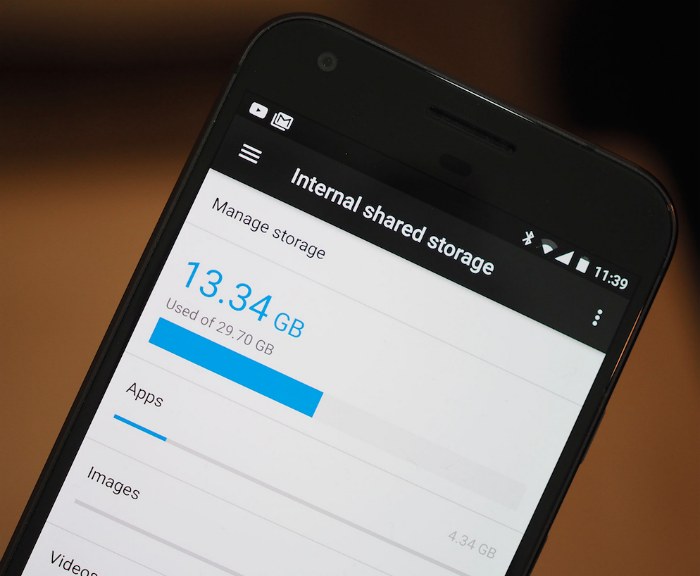
Что такое External Storage?
Раньше операционная система Android присваивала картам памяти название External Storage (внешнее хранилище). Сейчас его предназначение — хранение доступной пользователю информации. Здесь могут располагаться фотографии, видеозаписи, музыка и другие разновидности информации.
Управлять содержимым хранилища External Storage можно встроенными средствами телефона или любым менеджером файлов. Владелец смартфона может перемешать, переименовывать, копировать, передавать и удалять файлы. Следует заметить, что удаление некоторой информации способно повлиять на работоспособность приложений, поэтому перед каждым действием нужно проверять предназначение файла.
Итоги
Internal Storage — внутреннее хранилище информации для временных файлов приложений. External Storage выполняет аналогичную задачу, позволяя хранить постоянные и временные файлы. Разница между разделами заключается в защищенности.
Источник: androidlime.ru
Как очистить память на Android

Одна из проблем с Android планшетами и телефонами — недостаток внутренней памяти, особенно на «бюджетных» моделях с 8, 16 или 32 Гб на внутреннем накопителе: такой объем памяти очень быстро занимается приложениями, музыкой, отснятыми фото и видео и другими файлами. Частый результат недостатка — сообщение о том, что недостаточно места в памяти устройства при установке очередного приложения или игры, при обновлениях и в других ситуациях.
В этой инструкции для начинающих подробно о способах очистить внутреннюю память на Android устройстве и дополнительные советы, которые могут помочь в том, чтобы реже сталкиваться с недостатком места в хранилище.
Встроенные настройки хранилища
В последних актуальных версиях Android присутствуют встроенные инструменты, позволяющие оценить, чем занята внутренняя память и предпринять меры по её очистке.
Шаги для оценки того, чем занята внутренняя память и планирования действий для освобождения места будут следующими:
- Зайдите в Настройки — Хранилище и USB-накопители.
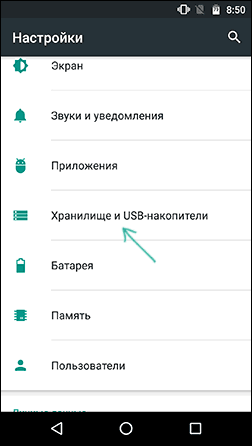
- Нажмите по пункту «Внутренний накопитель».
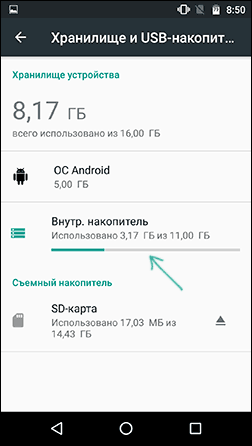
- После непродолжительного периода подсчета вы увидите, чем именно занято место во внутренней памяти.
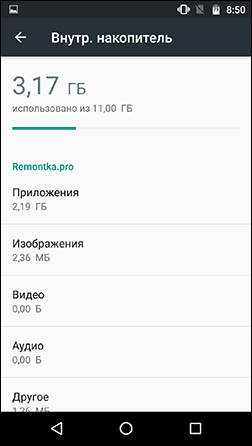
- По нажатию на пункт «Приложения» вы попадете в список приложений, отсортированных по объему занимаемого места.
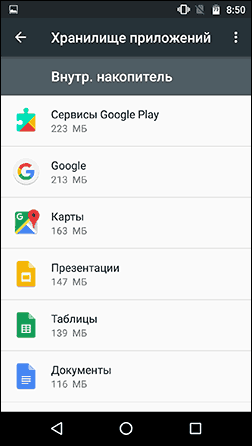
- По нажатию на пункты «Изображения», «Видео», «Аудио» откроется встроенный файловый менеджер Android, отображающий соответствующий тип файлов.
- При нажатии «Другое» откроется тот же файловый менеджер и отобразит папки и файлы во внутренней памяти Android.
- Также в параметрах хранилища и USB накопителей внизу вы можете увидеть пункт «Данные кэша» и информацию о занимаемом ими местом. Нажатие на этот пункт позволит очистить кэш сразу всех приложений (в большинстве случаев это полностью безопасно).
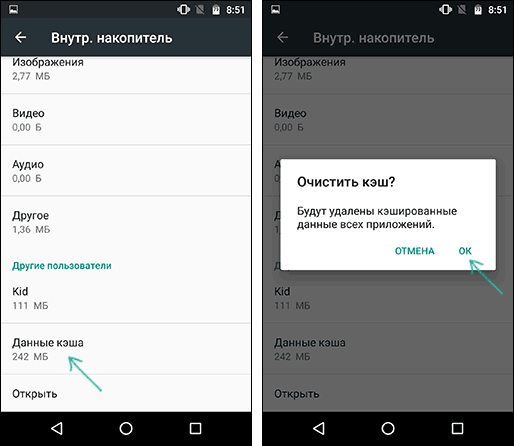
Дальнейшие действия по очистке будут зависеть от того, что именно занимает место на вашем Android устройстве.
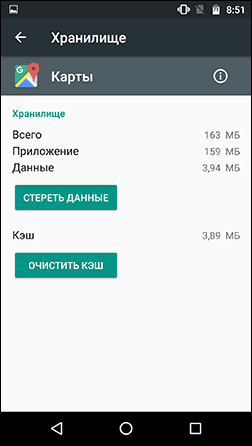
- Для приложений, зайдя в список приложений (как в п.4 выше) вы можете выбрать приложение, оценить сколько места занимает само приложение, а сколько его кэш и данные. Затем нажать «Стереть кэш» и «Стереть данные» (или «Управление местом», а затем — «Удалить все данные») для очистки этих данных, если они не критичны и занимают много места. Учтите, что удаление кэша, как правило, полностью безопасно, удаление данных — тоже, но может привести к необходимости снова выполнять вход в приложение (если требуется вход) или удалить ваши сохранения в играх.
- Для фото, видео, аудио и других файлах во встроенном файловом менеджере вы можете выделить их долгим нажатием, после чего удалить, либо копировать в другое расположение (например, на SD-карту) и удалить после этого. Следует иметь в виду, что удаление некоторых папок может привести к неработоспособности отдельных сторонних приложений. Особое внимание рекомендую обратить на папку Downloads (загрузки), DCIM (содержит ваши фото и видео), Pictures (содержит скриншоты).
Анализ содержимого внутренней памяти на Android с помощью сторонних утилит
Также, как и для Windows (см. Как узнать чем занято место на диске), для Android есть приложения, позволяющие узнать, что именно занимает место во внутренней памяти телефона или планшета.
- После запуска приложения при наличии как внутренней памяти, так и карты памяти, вам будет предложено выбрать накопитель, при этом почему-то в моем случае при выборе Storage открывается карта памяти (используемая, как съемная, а не внутренняя память), а при выборе «Карта памяти» открывается внутренняя память.

- В приложении вы увидите данные о том, что именно занимает место в памяти устройства.

- Например, при выборе приложения в разделе Apps (они будут отсортированы по количеству занимаемого места) вы увидите, сколько занимает сам файл приложения apk, данные (data) и его кэш (cache).
- Некоторые папки (не относящиеся к приложениям) вы можете удалить прямо в программе — нажмите по кнопке меню и выберите пункт «Удалить». Будьте осторожны с удалением, так как некоторые папки могут быть нужны для работы приложений.

Есть и другие приложения для анализа содержимого внутренней памяти Android, например, ES Disk Analizer (правда требующие странного набора разрешений), «Диски, Хранилища и SD Карты» (здесь всё хорошо, показываются временные файлы, которые сложно выявить вручную, но реклама).

Также есть и утилиты для автоматической очистки гарантированно не нужных файлов из памяти Android — таких утилит в Play Маркет тысячи и не все они заслуживают доверия. Из протестированных, лично я для начинающих пользователей могу рекомендовать Norton Clean — из разрешений требуется только доступ к файлам, а что-то критичное эта программа точно не удалит (с другой стороны, удаляет она всё то же самое, что можно удалить вручную в настройках Android).
Использование карты памяти в качестве внутренней памяти
Если на вашем устройстве установлена Android 6, 7 или 8, вы можете использовать карту памяти в качестве внутреннего хранилища, правда с некоторыми ограничениями.

Дополнительные способы очистить внутреннюю память Android
Помимо описанных способов очистки внутренней памяти, можно посоветовать следующие вещи:

- Включите синхронизацию фотографий с Google Фото, к тому же фото до 16 Мп и видео 1080p хранятся без ограничений по месту (включить синхронизацию можно в параметрах аккаунта Google или в приложении Фото). При желании, вы можете использовать и другие облачные хранилища, например, OneDrive.
- Не храните на устройстве музыку, которую давно не слушаете (её, кстати, можно выгрузить в Play Музыка).
- Если вы не доверяете облачным хранилищам, то просто иногда переносите содержимое папки DCIM на компьютер (в этой папке содержатся ваши фото и видео).
Есть что добавить? Буду благодарен, если сможете поделиться в комментариях.
А вдруг и это будет интересно:
- Лучшие бесплатные программы для Windows
- Как скрыть файлы внутри других файлов в Windows — использование OpenPuff
- Как отключить камеру в Windows 11 и Windows 10
- Как удалить пароли в Яндекс Браузере
- Как вернуть меню Пуск из Windows 10 или 7 в Windows 11
- Как запускать DOS программы и игры в Windows 11 и 10
- Windows 11
- Windows 10
- Android
- Загрузочная флешка
- Лечение вирусов
- Восстановление данных
- Установка с флешки
- Настройка роутера
- Всё про Windows
- В контакте
- Одноклассники
-
Евгений 25.09.2017 в 20:19
- Светлана 24.10.2017 в 15:05
- Сергей 11.06.2018 в 10:49
Источник: remontka.pro
com.sec.android.app что это за программа?

Всем привет Сегодня я расскажу о том что такое com.sec.android.app, ну то что это из Андроида, думаю и так понятно. Начал искать и выяснил что com.sec.android.app… ну это не совсем программа. Это идентификатор, но проблема в том, что это только часть. Так бы сказать основное, не полный идентификаторы, а только его главная часть, понимаете?
Поэтому мне нет смысла писать о том что такое com.sec.android.app — лучше я напишу о некоторых идентификаторах, в которых упоминается com.sec.android.app, окей?
com.sec.android.app.sbrowser
Это ребята как я понял фирменный браузер Samsung Internet. Его наверно можно встретить на телефонах Самсунг и вполне возможно что приложение системное. Вот нашел картинку, тут отображено кто сколько кушает батарею и видно что браузер немного кушает — всего 6%:

В телефонах этот браузер может просто называться как Интернет:

Ну и еще одна картинка и все:

Так, с com.sec.android.app.sbrowser разобрались — это браузер. Файл apk этого браузера может иметь название примерно такое — SBrowser_3.0.38_LATEST.apk.
Если с браузером проблемы — то.. стоит обратится в поддержку Самсунг, все таки их браузер. В самом крайнем случае можно заморозить, удалять не советую все таки. Для заморозки используйте Titanium Backup
Так.. а вот я что-то странное нашел — упоминание в сообщениях такого:
Что это может быть? Вот мои мысли:
- Возможно что это какой-то фирменный вид адреса сайтов в браузере.
- Может это адрес сохраненной страницы в браузере, вроде есть там такая функция. Тем более что я видел адреса, в которых было слово savepage. Но были и те адреса, где упоминалось readinglist — переводится как список для чтения
В общем к сожалению с этими адресами content:// не совсем понятно и внятной инфы в интернете не могу найти
com.sec.android.app.myfiles
Это программа Samsung My Files (Мои файлы) — файловый менеджер, можно управлять всеми файлами, которые есть на Андроиде. То есть это стандартный диспетчер файлов на телефоне Самсунг. Что еще интересно, если этой проги нет, то могут быть ошибки. Например один человек хотел загрузить мелодию в будильник — но не получилось, ибо выдало ему ошибку:
com.sec.android.app.myfiles not found
Так что делаем вывод — лучше не удалять, в крайнем случае можно попробовать заморозить
Файл apk может называться так — SecMyFiles2015.apk Кстати вот я его и нашел:

А вот как выглядит приложение Мои файлы, смотрите:

Правда это у нас не смартфон, это планшет, а то как-той экран необычный как для смарта..
com.sec.android.app.simsettingmgr
Теперь поговорим про com.sec.android.app.simsettingmgr, значит поискал и выяснил что это какой-то диспетчер SIM-карт.
Если посмотреть на само название, то есть на com.sec.android.app.simsettingmgr, то.. смотрите тут есть слово app, это значит приложение, и есть слово simsettingmgr, его можно разобрать как sim, setting и mgr. Что такое sim — понятно, это симка. Setting — настройка. Ну а mgr — возможно манагер, то есть менеджер.
В интернете информации вообще нет никакой
На этом все ребята. Удачи вам и всех благ!
Источник: virtmachine.ru